Mobile@Workを準備する
macOSの管理では、Apple MDMの仕組みに加えて、MobileIronのクライアントアプリである「Mobile@Work」も利用しますので、デバイスを登録する前にMobile@Workを準備しておきます。
Mobile@Workのアプリカタログへの登録
アプリカタログの[+追加]ボタンをクリックします。

画面を下にスクロールすると、Mobile@Work (macOS) が簡単に取り込めるようにボタンになっていますので、これをクリックします。

このアプリについての説明、スクリーンショット、委譲の設定は、特に変更する必要が無ければそのまま[次へ]をクリックして進めていきます。

配布先の設定では「全員」を選択します。
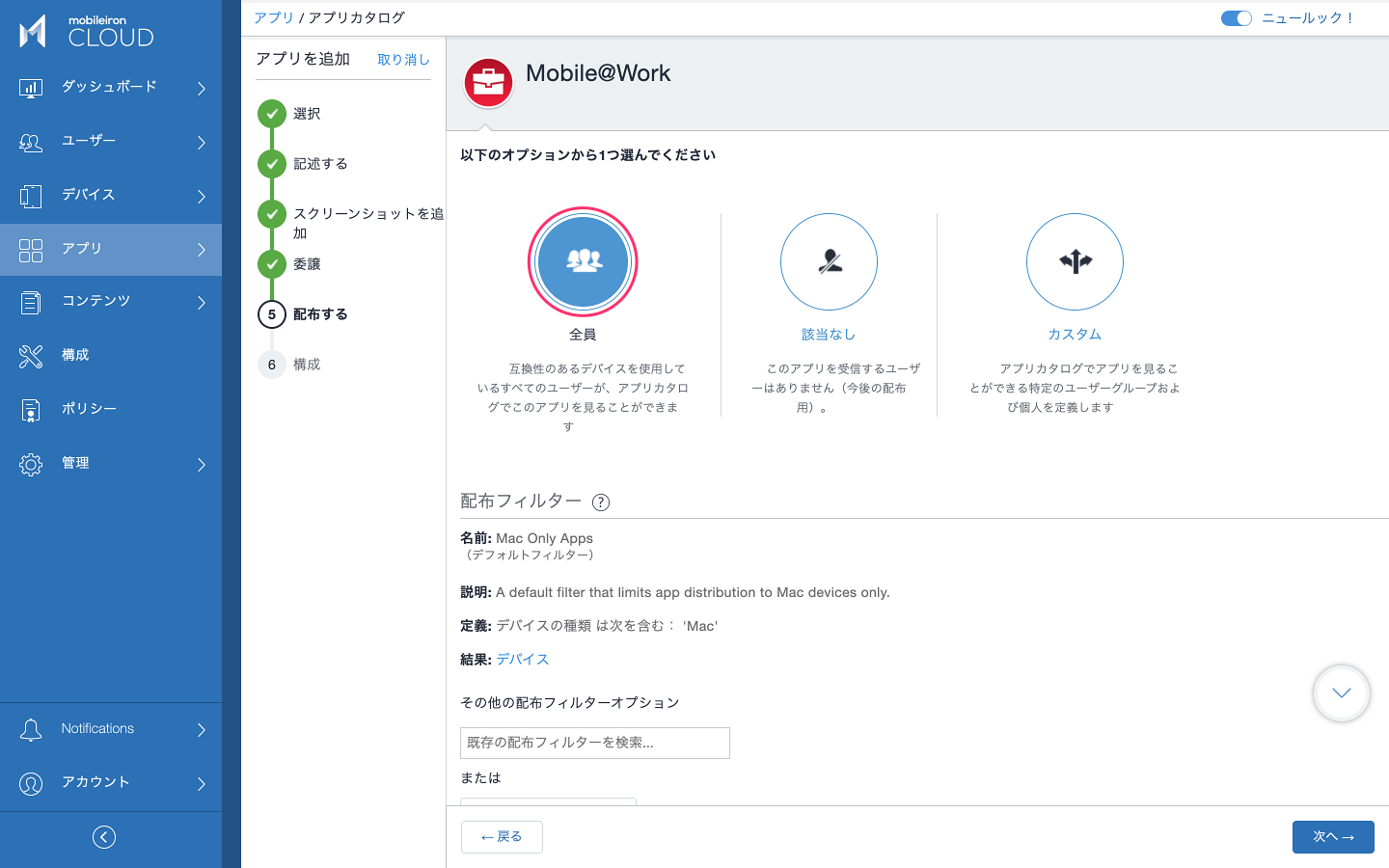
アプリ構成では、念のため自動的に作成された「デバイスにインストール」の設定を確認しておきます。
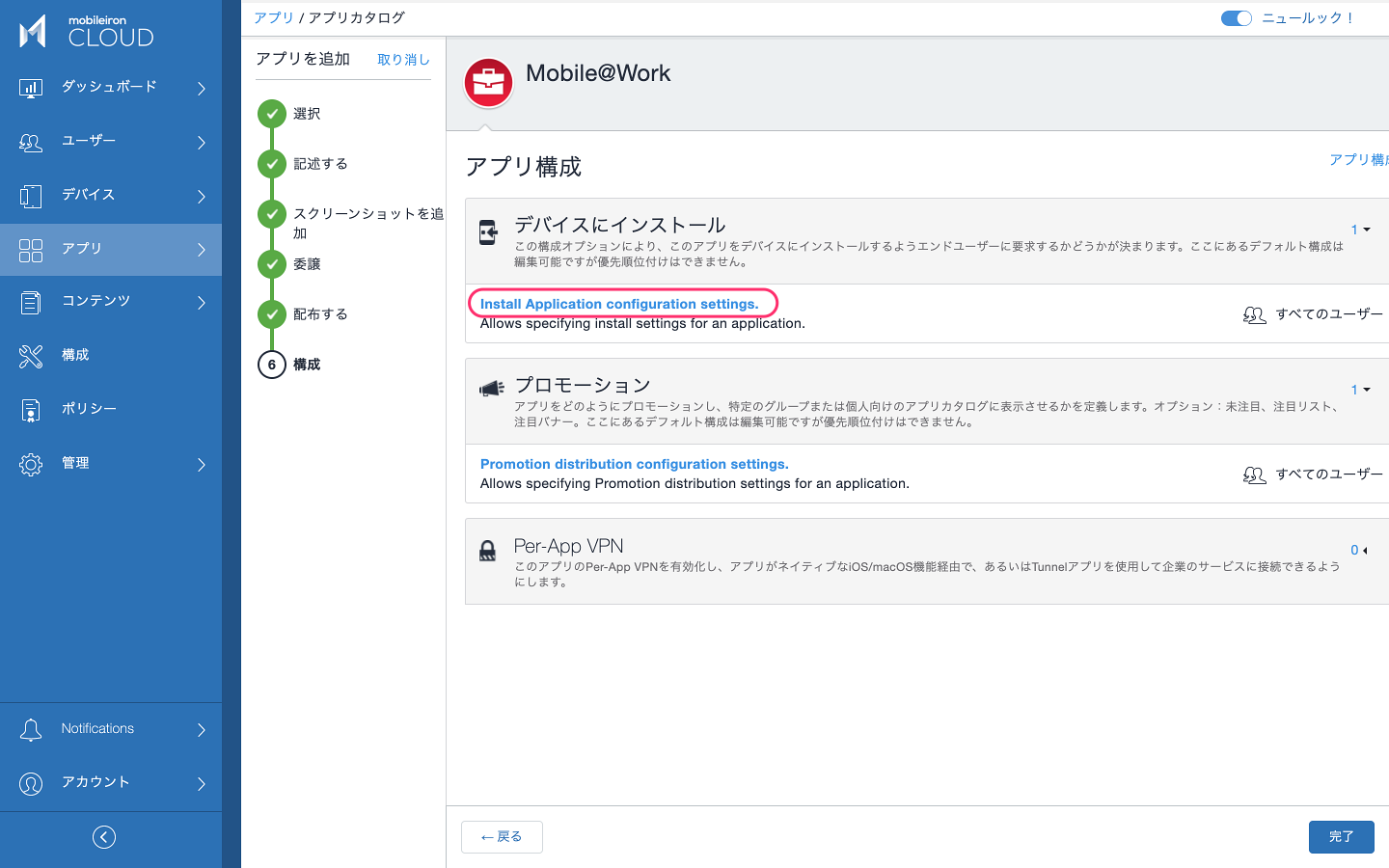
「デバイスにインストール」がONになっていることを確認してください。
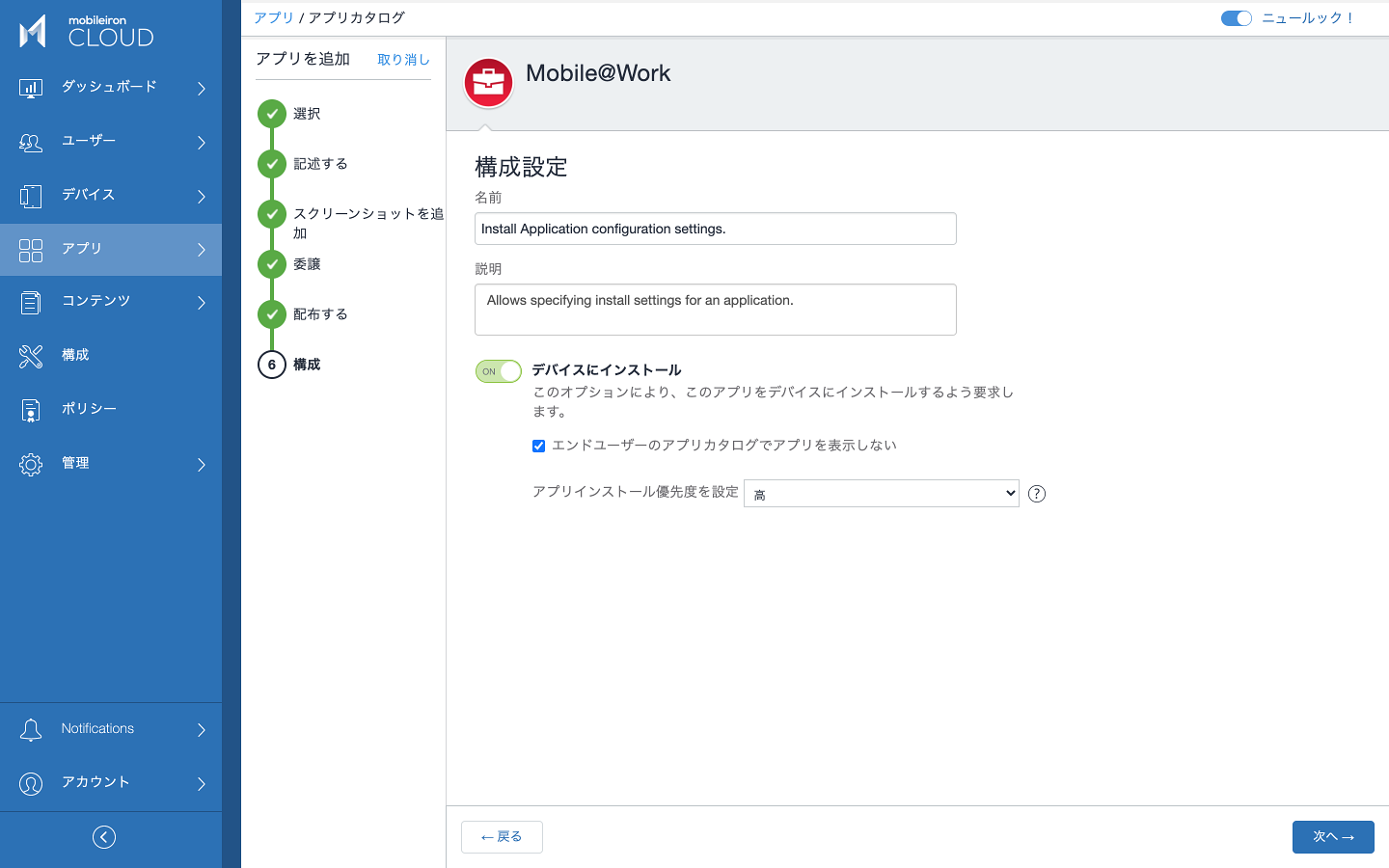
[次へ]でアプリ構成の画面に戻り、[完了]をクリックします。
以上でアプリカタログにmacOS版Mobile@Workが登録できました。

Mobile@Workアプリの構成
macOS版Mobile@Workアプリにはいくつかの変更可能な設定項目があり、「macOS対応Mobile@Work」の構成で設定します。デフォルト設定の構成がすべてのデバイスに割り当てられており、通常は変更する必要はありません。

Mobile@Workアプリのサイレント登録
この後のデバイス登録をSafariを使って行った場合に、Mobile@Workへのログインがシームレスに完了できるように、サイレント登録の設定をしておきます。
MobileIron管理画面にて[管理]>[Apple]>[設定]を選択します。
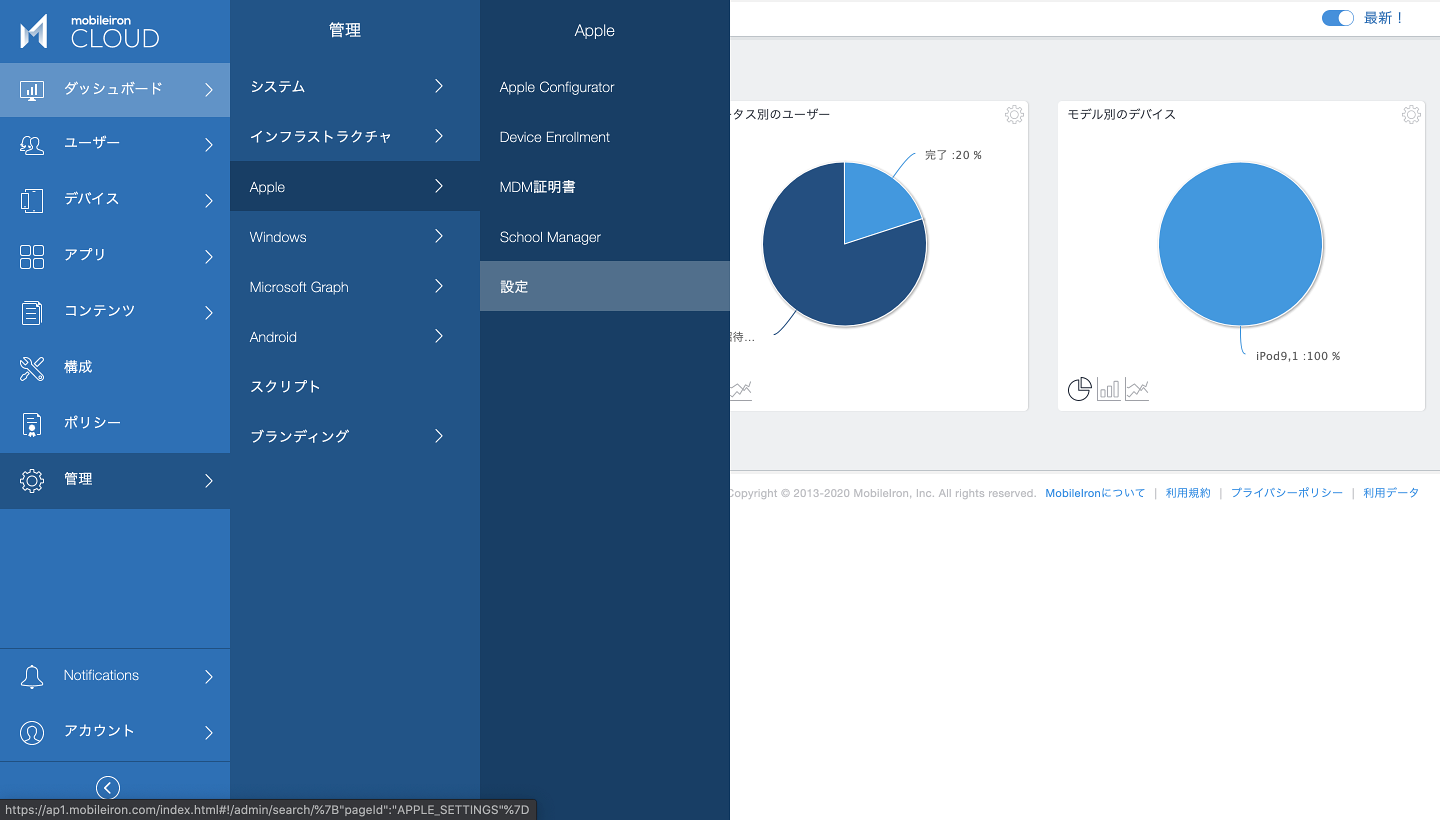
「サイレント登録を有効化」をONに設定し、[保存]をクリックします。
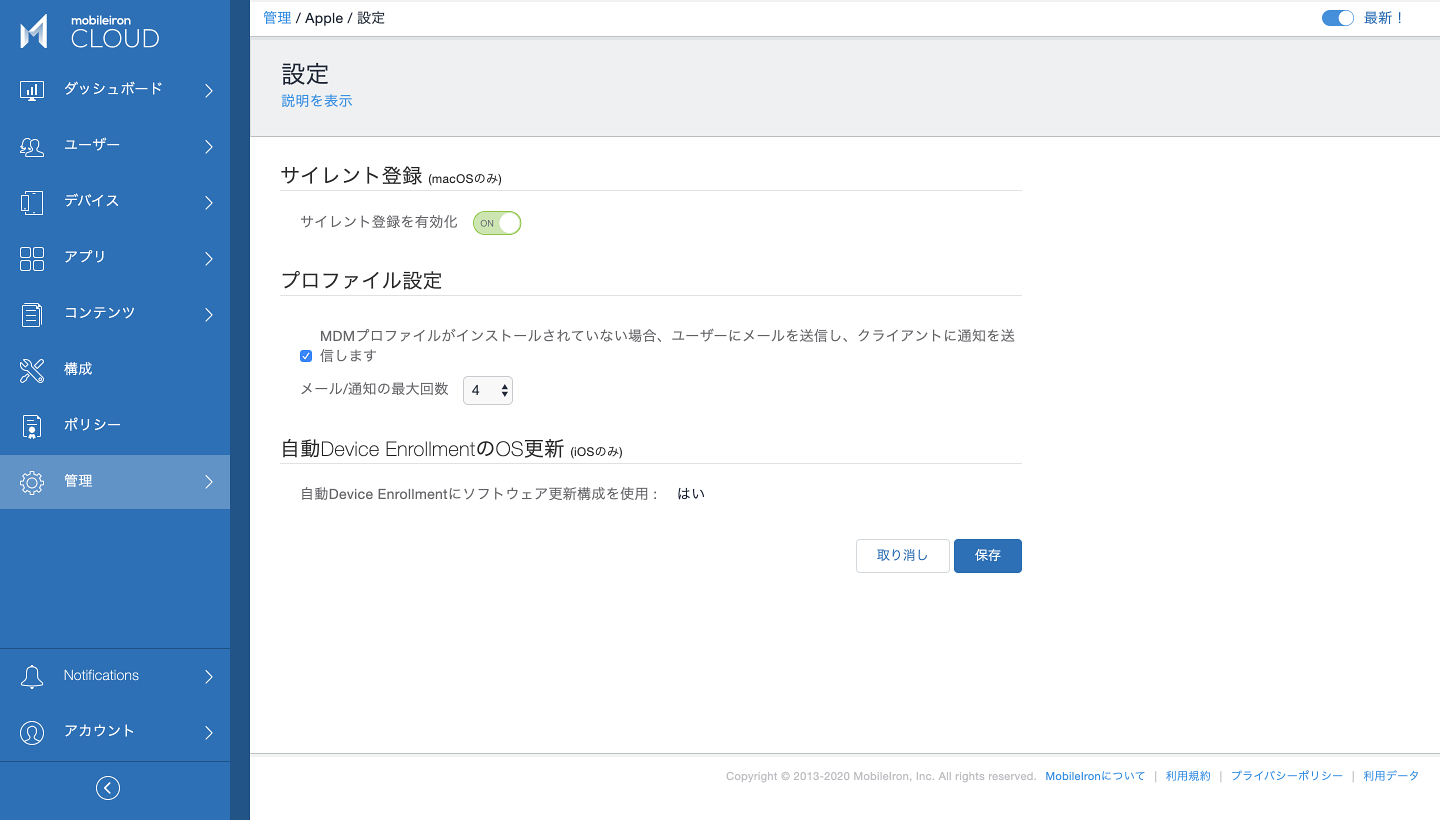
ここまでで、Mobile@Workの設定が完了しました。